반응형
구글 스프레드시트는 엑셀과 유사하면서도 온라인 협업 기능이 뛰어난 강력한 도구입니다. 오늘은 스프레드시트에서 메모 삽입 방법과 함께 알아두면 유용한 단축키 10가지를 소개하겠습니다.
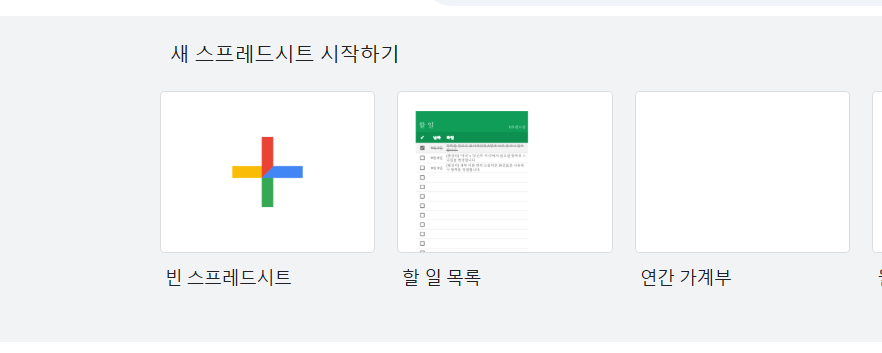
📌 1. 구글 스프레드시트에서 메모 삽입하는 방법
셀에 대한 추가적인 설명이 필요할 때 메모 기능을 활용하면 좋습니다. 특히 협업할 때 중요한 정보를 공유하거나 메모해두기 유용합니다.
✅ 메모 삽입 방법
- 메모를 추가할 셀을 선택합니다.
- 우클릭(마우스 오른쪽 버튼 클릭) 후 **"메모 삽입"**을 선택합니다.
- 입력창에 원하는 내용을 작성한 후 Enter를 누르면 저장됩니다.
- 메모가 삽입된 셀은 오른쪽 상단에 작은 삼각형 표시가 나타납니다.
✅ 메모 편집 및 삭제 방법
- 편집: 메모가 있는 셀에 마우스를 올리고 클릭하면 내용을 수정할 수 있습니다.
- 삭제: 메모가 있는 셀을 우클릭 후 "메모 삭제"를 선택하면 제거됩니다.
💡 Tip: 메모가 아닌 협업을 위한 의견을 남기려면 "댓글 삽입"을 선택하세요. 댓글은 사용자 태그(@사용자이름) 기능을 지원하여 더욱 효율적인 협업이 가능합니다.
⌨️ 2. 구글 스프레드시트 단축키 10가지
작업 속도를 높이고 싶다면 단축키를 활용하는 것이 좋습니다. 아래 단축키를 익혀두면 마우스 사용 없이 빠르게 데이터를 관리할 수 있습니다.
🔥 필수 단축키 모음
- Ctrl + C / Ctrl + V → 복사 / 붙여넣기 (기본 중 기본!)
- Ctrl + X → 잘라내기 (필요한 부분을 깔끔하게 이동할 때 유용)
- Ctrl + Z / Ctrl + Y → 실행 취소 / 다시 실행 (작업 실수 방지)
- Ctrl + Shift + V → 서식 없이 붙여넣기 (불필요한 서식을 제거)
- Ctrl + D → 위쪽 셀의 값 복사하기 (빠른 데이터 입력)
- Ctrl + R → 왼쪽 셀의 값 복사하기 (행 단위 데이터 입력)
- Ctrl + Shift + L → 필터 추가 또는 제거 (데이터 정리가 필요할 때 필수!)
- Ctrl + Shift + K → 새 시트 추가 (새로운 작업 공간을 빠르게 생성)
- Alt + Shift + 5 → 취소선 적용 (완료된 항목을 표시할 때 유용)
- F4 → 마지막 작업 반복 실행 (반복 작업을 자동화!)
반응형
💡 추가 팁: 숫자 데이터에 화폐 단위를 빠르게 적용하려면 Ctrl + Shift + 4 ($), 날짜 형식을 변경하려면 Ctrl + Shift + 3 (#) 를 활용하세요.
✍️ 마무리
구글 스프레드시트의 메모 삽입 기능과 단축키 10가지를 자세히 살펴보았습니다. 이 기능들을 익혀두면 업무 속도를 높이고 협업을 더욱 원활하게 할 수 있습니다.
📢 더 많은 구글 스프레드시트 꿀팁이 궁금하다면? 블로그를 구독하고 최신 정보를 받아보세요! 😊
728x90
반응형
그리드형







댓글